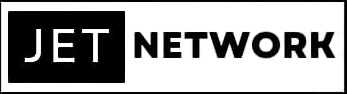Google Business Profile: Полное руководство по созданию, регистрации, управлению и продвижению в интернете.
Профиль компании в Google
Google Business Profile (ранее известный как Google Мой Бизнес) — это мощный инструмент для продвижения компании в интернете. Правильно настроенный профиль помогает привлекать новых клиентов, улучшать видимость в поиске и картах Google, а также повышать доверие аудитории. В этом руководстве вы найдёте пошаговую инструкцию по созданию, регистрации, управлению и продвижению вашего профиля, включая технические нюансы.
Зачем нужен Google Business Profile?
- Увеличение видимости в поиске.
Профиль компании отображается в результатах поиска и на Google Картах, что делает ваш бизнес более заметным. - Привлечение новых клиентов.
Клиенты легко находят ваш бизнес, читают отзывы, узнают контактные данные и посещают ваш сайт. - Улучшение локального SEO.
Наличие профиля в Google помогает продвигать ваш бизнес в вашем регионе. - Удобное взаимодействие с аудиторией.
Через профиль пользователи могут задавать вопросы, оставлять отзывы и бронировать услуги.
Как создать профиль компании в Google
- Войдите в Google или создайте аккаунт.
Если у вас нет аккаунта Google, создайте его на странице регистрации. - Перейдите на страницу создания профиля.
Откройте Гугл Бизнес и нажмите «Управлять». - Укажите название компании.
Введите точное название вашего бизнеса, чтобы клиенты могли вас легко найти. - Выберите категорию деятельности.
Укажите основную категорию, соответствующую вашему бизнесу, например «Ресторан», «Магазин одежды» или «Юридические услуги». - Добавьте адрес.
Если у вас есть физическое местоположение, введите его. Для компаний, предоставляющих услуги без фиксированного адреса, укажите область обслуживания. - Добавьте контактные данные.
Введите номер телефона и URL сайта (если есть), чтобы клиенты могли быстро связаться с вами. - Завершите регистрацию.
Проверьте введённые данные и нажмите «Готово».
Подтверждение профиля компании
После создания профиля Google потребует подтвердить право собственности на бизнес. Это можно сделать несколькими способами:
- Почтовая открытка.
Google отправит открытку с кодом подтверждения на указанный адрес. - Электронная почта.
В некоторых случаях доступно подтверждение через e-mail. - Телефон.
Возможна активация через звонок или SMS с кодом. - Мгновенное подтверждение.
Если вы уже подтверждали бизнес через Google Search Console.
Как управлять профилем Google Business
- Обновляйте информацию.
- Укажите актуальное рабочее время.
- Добавьте адреса филиалов.
- Укажите временные изменения (например, праздничные дни).
- Загружайте фотографии.
- Добавьте качественные изображения вашего офиса, товаров или услуг.
- Логотип и обложка помогут повысить узнаваемость бренда.
- Работайте с отзывами.
- Регулярно отвечайте на отзывы, демонстрируя внимание к клиентам.
- Побуждайте клиентов оставлять отзывы, предлагая бонусы или скидки.
- Используйте посты.
- Публикуйте новости компании, информацию об акциях и новых продуктах.
- Добавляйте кнопки «Позвонить» или «Забронировать».
- Отслеживайте статистику.
- В разделе «Аналитика» смотрите данные о просмотрах, запросах и действиях пользователей.
- Оценивайте эффективность своих публикаций и обновлений.
Продвижение через Google Business Profile
- Оптимизируйте описание компании.
- Используйте ключевые слова, которые описывают ваш бизнес.
- Избегайте переспама: текст должен быть читабельным и полезным.
- Собирайте отзывы.
- Чем больше положительных отзывов, тем выше доверие к вашему бизнесу.
- Отвечайте на негативные отзывы профессионально, предлагая решение проблемы.
- Используйте локальное SEO продвижение.
- Добавляйте точное местоположение вашей компании.
- Используйте локальные ключевые слова, например, «ресторан в центре Москвы».
- Создавайте акции и предложения.
- Предлагайте эксклюзивные скидки для пользователей Google.
- Добавляйте специальные предложения в раздел постов.
- Рекламируйтесь через Google Ads.
- Интегрируйте Google Business с Google Ads, чтобы повысить видимость профиля.
- Используйте локальную рекламу для привлечения клиентов из вашего региона.
Технические нюансы управления профилем
- Управление через приложение.
Скачайте приложение Google Business Profile для управления профилем на ходу. - Интеграция с другими инструментами.
- Используйте Google Analytics для анализа трафика с профиля.
- Подключите Google Ads для создания рекламных кампаний.
- Защита профиля.
- Регулярно проверяйте изменения, чтобы защититься от действий злоумышленников.
- Настройте двухфакторную аутентификацию для аккаунта Google.
- Использование UTM-меток.
Добавляйте UTM-метки к ссылкам, чтобы отслеживать, сколько клиентов пришло из Google Business.
Часто задаваемые вопросы
- Можно ли добавить несколько филиалов одной компании?
Да, для каждого филиала создаётся отдельный профиль. - Как удалить или изменить информацию?
Войдите в аккаунт, выберите профиль и отредактируйте нужные данные. - Почему мой профиль не отображается в поиске?
Проверьте, подтверждён ли профиль, и обновлены ли все данные.
Заключение
Google Business Profile — это эффективный инструмент для управления присутствием вашего бизнеса в интернете. Следуя этому руководству, вы сможете создать, настроить и оптимизировать профиль, чтобы привлекать больше клиентов и улучшать репутацию компании. Регулярно обновляйте информацию, публикуйте новости и работайте с отзывами, чтобы ваш бизнес оставался конкурентоспособным.